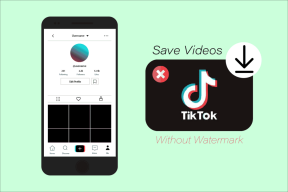Разумевање и коришћење иОС Нативе Маил апликације
Мисцелланеа / / February 11, 2022

Пре само неколико година, е-пошта је била услуга којој смо морали да приступамо искључиво помоћу рачунара. Ипак, протеклих година са иПхоне-ом, иПад-ом и другим паметним телефонима, сви можемо да проверавамо своју е-пошту практично било где. Ово је учинило матичну иОС Маил апликацију важнијом него икад, јер упркос само још једној релевантној плаћеној алтернативи (
Спарров за иПхоне
) остаје главно одредиште за власнике иОС уређаја када је у питању провера њихове е-поште.
Хајде да погледамо најважније делове апликације Маил и како да је максимално искористимо.
Подешавање и конфигурисање поште
Ако то још нисте урадили, можете да подесите пошту тако што ћете отићи на Подешавања > Пошта, контакти, календари. Пошта може истовремено да обрађује више налога е-поште, тако да ако имате више од једног, можете да их додате на овај екран.
Урадити тако:
- Додирните на Додај налог…
- Изаберите свог добављача услуга е-поште
- Унесите своје податке за пријаву путем е-поште
- Додирните Нект

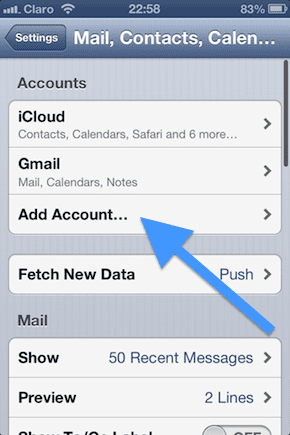
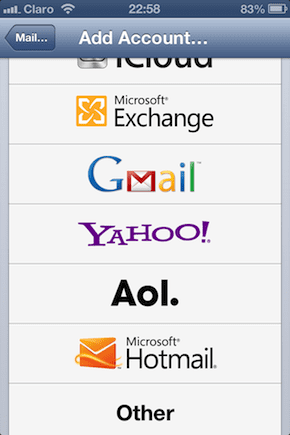

Белешка: У зависности од вашег провајдера услуга е-поште, може вам се дати избор да омогућите не само пошту, већ и
Календари и Напомене.
Након што додате налог е-поште, бићете враћени на Пошта, контакти, календари екран.

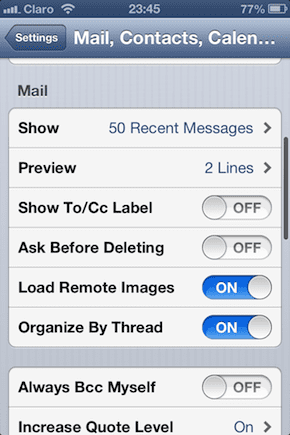
Тамо ћете моћи да прилагодите низ подешавања како бисте боље прилагодили Маил вашем укусу. Неки од најважнијих од њих су:
- Преузми нове податке: Ово ће вам омогућити да одаберете колико често желите да апликација Маил проверава нову е-пошту. Наравно, што чешће бирате да проверавате е-пошту, батерија вашег иПхоне-а ће се празнити нешто брже. Поред тога, ако имате налоге е-поште који подржавају Пусх (као иЦлоуд на пример) требало би да укључите Пусх и е-пошта ће бити прослеђена на ваш уређај без потребе да га проверава.
- Прикажи: Одаберите колико порука е-поште желите да Маил чува и приказује. У зависности од вашег иОС уређаја, ако одаберете 500 или више е-порука, Маил ће можда радити мало спорије.
- Преглед: Одаберите колико садржаја ваших е-порука желите да видите на екрану пријемног сандучета поште.
- Учитај удаљене слике: Укључите ово ако желите да видите слике које треба да се учитају са веба у вашим порукама.
- Организуј по нити: Ово је веома практична опција која вам омогућава да групишете поруке као да су разговори. Нема потребе да скролујете горе или доле тражећи тај важан одговор.
- Потпис: Овде можете уредити потпис који ће се приказати на дну сваке е-поште коју пошаљете. Такође можете изабрати да користите један потпис за све своје налоге или други за сваки од њих.
- Подразумевани налог: Изаберите са ког налога е-поште ће бити послата свака нова е-порука коју напишете.
Коришћење поште
Након што сте подесили и конфигурисали свој налог е-поште, време је да почнете да користите Маил. Постоји много важних ставки и опција менија са којима можете да радите када користите Маил. Хајде да проверимо сваки екран у исто време да бисмо пронашли најкорисније.
Када отворите Маил, бићете дочекани са свим вашим порукама. Славина Уредити у горњем десном углу екрана за Потез, Архива или Избриши њих.
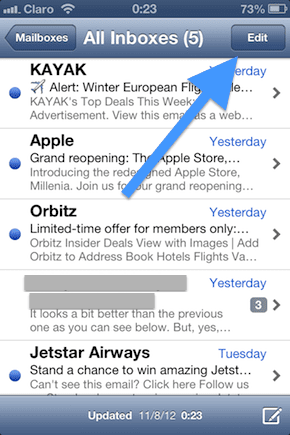

Тапкање на Цомпосе икона у доњем десном углу екрана ће приказати екран за састављање е-поште. Ту можете унети имејл адресе особе или особа којима ћете послати е-пошту, као и Предмет анд тхе Тело саме е-поште. Када је ваша е-пошта спремна за слање, додирните Пошаљи.


Кул савет: До примени формат на текст Ваше е-поште, као и до приложите фотографију или видео или да исправим реч, куцните и држите део тела поруке на коме желите да извршите радњу.
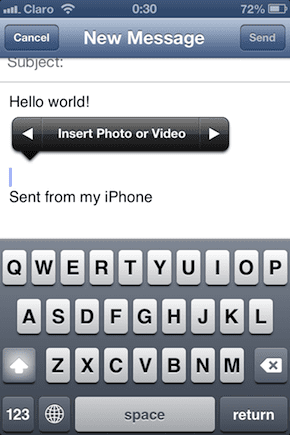
Управљање поштанским сандучићима
На твојој Поруке на екрану Маил, можете да додирнете икону у горњем левом углу. Ако имате само један налог е-поште, одвешће вас до подешавања за тај налог. Ако имате више од једног, одвешће вас до Поштански сандучићи екран.
Претпоставимо да имате више од једног налога е-поште подешених у Маил-у.
Овде Аппле ради нешто веома згодно: Испод Примљене, можете одабрати да видите поруке са било ког налога е-поште посебно или све у а Сви пријемни сандучићи екран. То је решење једним додиром за управљање оним што желите да видите.

Ако, међутим, желите да приступите другим деловима било ког налога е-поште, као што је ваш Послата пошта, твој Нацрти и тако, једноставно додирните одговарајући налог на дну екрана испод Рачуни.
Кул савет: Да бисте ручно проверили своју е-пошту, само повуците надоле било који екран у оквиру апликације Маил.
Закључак
Као што видите, Пошта може бити прилично дубока апликација. Али то не значи да је то компликовано. У ствари, када се то почетно подешавање заврши и научите како да управљате сваком појединачном е-поштом налога, ствари ће ићи глатко и пошта ће највероватније постати основно средство у вашој свакодневици живот.
Да ли смо пропустили неки савет или функцију коју бисте желели да видите? Обавестите нас у коментарима испод.
Последњи пут ажурирано 3. фебруара 2022
Горњи чланак може садржати партнерске везе које помажу у подршци Гуидинг Тецх. Међутим, то не утиче на наш уреднички интегритет. Садржај остаје непристрасан и аутентичан.